
Comment savoir si un câble USB-C peut transférer des données ?
2026-01-05 10:48Le moyen le plus rapide de vérifier si votre câble USB-C peut transférer des données est de le brancher à votre appareil et à votre ordinateur. Vérifiez ensuite si votre ordinateur détecte l'appareil.
Vous devez connaître la différence, car utiliser le mauvais câble peut vous contrarier et empêcher votre appareil de fonctionner correctement.
Vous évitez d’endommager votre appareil en choisissant des câbles de bonne qualité de fabrication.
Vous obtenez la meilleure charge et un transfert de données sécurisé.
Vous manipulez mieux vos appareils et évitez qu'ils ne chauffent trop.
Points clés à retenir
Consultez l'encadré pour voir les symboles indiquant le transfert de données. Trouvez des logos comme « SS » pour SuperSpeed.
Vérifiez que le câble porte des marquages indiquant qu'il peut transférer des données. Le logo « SS » et le symbole USB signifient qu'il peut transférer des données.
Vérifiez la version USB sur la boîte. Les versions supérieures, comme l'USB 3.2 et l'USB 4, transfèrent les données plus rapidement.
Essayez le câble en le branchant à un ordinateur. Si votre appareil s'affiche, le câble peut transférer des données.
Ne croyez pas aux mythes sur les câbles. Les câbles épais ne transmettent pas toujours les données. Les câbles coûteux ne sont pas toujours plus performants.
Trouvez les logos de certification USB-IF. Ces logos attestent de la qualité du câble.
Utilisez un testeur USB pour vérifier la vitesse de transfert des données par le câble. Il vérifie également la puissance délivrée par le câble.
Achetez des câbles auprès de magasins de confiance. Les câbles contrefaits peuvent endommager vos appareils.
1. Vérifiez l'emballage
Pour savoir si un câble USB-C peut transférer des données, commencez par examiner l'emballage. La boîte ou la description du produit contiennent généralement des informations importantes. Cela vous aidera à choisir le bon câble, et pas seulement un câble de charge.
Étiquettes
Transfert de données
Recherchez des signes indiquant que le câble peut transférer des données. De nombreuses boîtes comportent des symboles ou des logos indiquant la fonction du câble. Voici un tableau présentant quelques symboles courants que vous pourriez rencontrer :
Astuce : Si vous voyez le logo "SS", le câble peut transférer des données rapidement. Le logo "SS+" signifie que c'est encore plus rapide.
Synchroniser
Certaines boîtes utilisent des termes comme "sync" ou "data transfer" pour indiquer que le câble peut transférer des fichiers. Si vous ne voyez que "charging" ou "power,", le câble risque de ne pas transférer de données. Vérifiez toujours ces termes avant d'acheter.
Caractéristiques
Version USB
La version USB indiquée sur la boîte indique la vitesse de transfert des données. Recherchez les versions suivantes :
USB 2.0 : déplace les données lentement.
USB 3.1 : jusqu'à 10 Gbit/s, déplace rapidement les données et l'énergie.
USB 3.2 : jusqu'à 20 Gbit/s, idéal pour les gros fichiers.
USB4 : le plus rapide, jusqu'à 40 Gbit/s, idéal pour les nouveaux appareils.
Vérifiez la présence des logos officiels de l'USB-IF. Ces logos indiquent que le câble est conforme aux normes. Certains câbles portent un numéro que vous pouvez consulter sur le site web de l'USB-IF.
Coup de tonnerre
Les câbles Thunderbolt sont encore plus rapides et offrent plus de fonctionnalités. Recherchez le logo Thunderbolt, qui ressemble à un petit éclair (⚡). Si la boîte indique Thunderbolt mais ne présente pas ce logo, il se peut que le câble ne soit pas un véritable Thunderbolt. Les bonnes marques comme Xiamen Evershine Electronic Technology affichent toujours les logos et étiquettes appropriés.
Remarque : tous les câbles USB-C ne sont pas compatibles avec Thunderbolt. Consultez toujours les informations du produit ou demandez conseil à votre fournisseur de câbles de charge USB.
Lorsque vous regardez la boîte, vérifiez ces éléments :
Logos réels (USB-IF, Thunderbolt)
Indices de vitesse clairs (comme 10 Gbit/s, 20 Gbit/s ou 40 Gbit/s)
Numéros ou marques de certification
Des mots comme "data transfer," "sync," ou "SuperSpeed"
Si vous achetez en ligne, lisez attentivement les informations du produit. Les bons vendeurs, comme Xiamen Evershine Electronic Technology, fournissent de nombreuses informations et des photos claires de la boîte. Cela vous aidera à choisir le bon câble, et pas seulement celui qui charge.
2. Inspectez les marquages du câble USB-C

Pour savoir si votre câble USB-C peut transférer des données, regardez les marquages sur le câble. De nombreux câbles sont dotés d'étiquettes indiquant leurs fonctions. Inutile d'ouvrir la boîte ni de chercher en ligne.
Logos
SS
Le logo "SS" signifie que le câble peut transférer des données rapidement. Il est compatible avec l'USB 3.0 ou des vitesses supérieures. Si vous voyez ce logo, le câble transfère les fichiers rapidement.
USB
Un simple symbole USB signifie que le câble peut également transférer des données. La plupart des câbles portant ce symbole fonctionnent à la vitesse de l'USB 2.0. Vous pouvez voir un logo USB 4 rond, ce qui signifie que le câble est très rapide. Certains câbles portent une icône de batterie ou un symbole PD. Cela signifie que le câble fournit uniquement de l'énergie, pas des données.
Conseil : vérifiez toujours ces logos avant d'acheter un câble de charge USB. Les grandes marques comme Xiamen Evershine Electronic Technology affichent des symboles clairs sur leurs câbles.
Voici les principaux logos que vous devriez trouver :
Logo SS : SuperSpeed, déplace les données rapidement
Symbole USB simple : transfert de données de base
Logo USB4 circulaire : meilleures performances
Icône de batterie ou marque PD : Alimentation uniquement
Couleurs
Bleu
Certains câbles USB-C utilisent des couleurs pour illustrer leurs fonctions. Les connecteurs bleus indiquent souvent que le câble transmet les données rapidement. Le bleu est visible sur les broches qui envoient les données rapidement.
Sarcelle
Les câbles fantaisie présentent des couleurs bleu sarcelle ou similaires. Ces câbles peuvent être compatibles USB 4 ou Thunderbolt. Ces couleurs vous permettent de repérer rapidement les fonctionnalités spéciales.
Voici un tableau qui montre ce que signifie chaque couleur :
Remarque : Tous les câbles n'utilisent pas de connecteurs colorés. Si vous voyez des connecteurs bleus ou bleu sarcelle, votre câble transmet probablement les données rapidement.
Épingles
Nombre de broches
Le nombre de broches du connecteur USB-C indique ses capacités. Plus le câble comporte de broches, plus il peut transférer des données, charger et envoyer des vidéos. Moins le câble comporte de broches, plus il peut se contenter de charger.
Voici un tableau pour vous aider à vérifier le nombre de broches :
Pour un câble optimal, choisissez-en un à 24 broches. Vous bénéficierez de données, d'une charge et d'une vidéo rapides. Si vous ne les voyez pas, renseignez-vous auprès de votre fournisseur de câble de charge USB sur le nombre de broches. Des marques comme Xiamen Evershine Electronic Technology affichent le nombre de broches dans leurs informations.
Conseil rapide : utilisez une lampe de poche pour examiner l'intérieur du connecteur. Plus il y a de broches, plus il y a de fonctionnalités.
En vérifiant les logos, les couleurs et le nombre de broches, vous pouvez rapidement savoir si votre câble USB-C transfère des données. Cela vous permet de gagner du temps et d'éviter d'acheter le mauvais câble.
3. Examiner les spécifications du câble
Pour savoir si votre câble USB-C peut transférer des données, consultez ses spécifications. Celles-ci indiquent la vitesse de transfert des fichiers et les fonctionnalités prises en charge. Vous trouverez ces informations sur la page produit, sur l'emballage ou auprès de votre fournisseur de câble de charge USB.
Versions USB
La version USB est l'une des caractéristiques les plus importantes. Chaque version a une vitesse maximale différente. Vous pouvez utiliser le tableau ci-dessous pour comparer les versions les plus courantes :

2.0
Si votre câble est compatible USB 2.0, vous bénéficiez d'un transfert de données basique. Vous pouvez déplacer des fichiers, mais la vitesse est lente. Ce type de câble est compatible avec les claviers, les souris et les appareils simples.
3.0
Les câbles USB 3.0 transfèrent les données beaucoup plus rapidement. Vous pouvez transférer rapidement des fichiers volumineux. Recherchez les connecteurs bleus ou le logo « "SS" ». De nombreux fournisseurs de câbles de charge USB proposent ce type de connecteurs pour téléphones et tablettes.
3.1
Les câbles USB 3.1 vous offrent encore plus de vitesse. Transférez vos vidéos et photos en quelques secondes. Ces câbles prennent souvent en charge la charge rapide.
USB4
Les câbles USB4 sont les plus rapides. Ils atteignent jusqu'à 40 Gbit/s. Vous pouvez les utiliser pour les jeux, le montage vidéo et la connexion à des écrans. Des marques comme Xiamen Evershine Electronic Technology proposent des câbles USB4 certifiés pour des performances optimales.
Coup de tonnerre
Les câbles Thunderbolt utilisent le connecteur USB-C, mais offrent des fonctionnalités supplémentaires. Ils permettent de transférer des données à très haut débit et de connecter des écrans. Le tableau ci-dessous compare Thunderbolt 4 aux normes USB-C classiques :
Compatibilité
Vérifiez si votre câble est compatible Thunderbolt. Recherchez l'éclair. Pour des données et des vidéos à haut débit, demandez à votre fournisseur de câbles de charge USB des câbles compatibles Thunderbolt. Xiamen Evershine Electronic Technology mentionne la compatibilité Thunderbolt dans ses spécifications produit.
Nombre de fils
Le nombre de fils à l'intérieur de votre câble affecte ses capacités. Plus il y a de fils, plus il y a de fonctionnalités et des données plus rapides.
Quatre fils
Les câbles à quatre fils ne servent généralement qu'à charger votre appareil. Ils ne permettent pas de transférer des données.
Deux fils
Certains câbles très basiques ne comportent que deux fils. Ils ne fournissent que l'alimentation. Évitez-les si vous souhaitez déplacer des fichiers.
Conseil : Les câbles plus épais comportent souvent plus de fils et permettent un transfert de données plus rapide. Consultez toujours votre fournisseur de câbles de charge USB ou renseignez-vous auprès de marques comme Xiamen Evershine Electronic Technology.
En consultant les spécifications, vous pourrez choisir le câble USB-C adapté à vos besoins. Vous bénéficierez d'un débit plus élevé, de fonctionnalités plus étendues et de connexions plus sûres.
4. Testez le câble
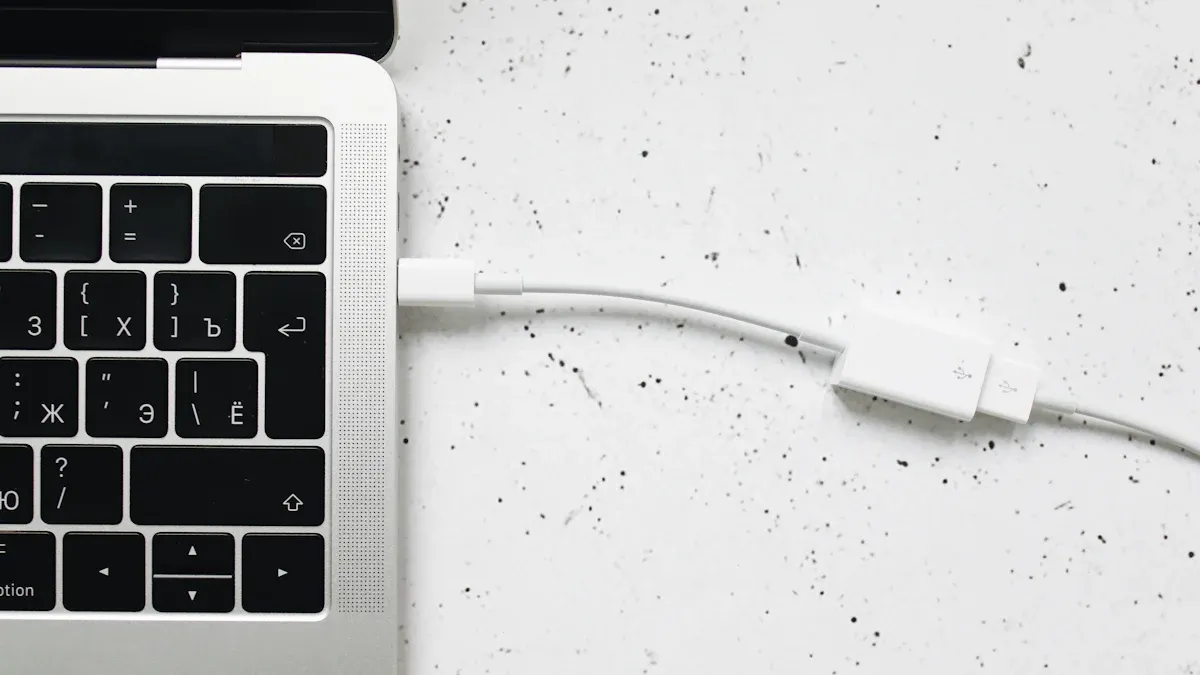
Tester votre câble USB-C est le meilleur moyen de savoir s'il peut transférer des données. Voici quelques étapes simples pour vérifier si votre câble est compatible avec le transfert de données.
Connexion de l'appareil
Ordinateur
Tout d'abord, connectez votre câble USB-C entre votre appareil et un ordinateur. Utilisez un câble certifié provenant d'un fournisseur de câbles de charge USB de confiance comme Xiamen Evershine Electronic Technology. Branchez une extrémité sur votre appareil. Branchez l'autre extrémité sur le port USB-C de votre ordinateur. Si votre ordinateur détecte votre appareil, votre câble peut transférer des données.
Téléphone
Essayez de connecter votre téléphone à votre ordinateur avec le même câble. Votre téléphone devrait afficher un message ou vous demander si vous souhaitez transférer des fichiers ou simplement charger. Choisissez l'option de transfert de fichiers. Si votre ordinateur affiche votre téléphone comme un périphérique, votre câble peut transférer des données.
Conseil : utilisez des appareils prenant en charge les transferts de données rapides, comme l'ordinateur portable MSI Prestige 14 Evo ou un lecteur SanDisk Professional Thunderbolt G-Drive. Ces appareils vous permettent de tester des câbles à différentes vitesses, comme Thunderbolt 20 Gbit/s et 40 Gbit/s.
Transfert de fichiers
Reconnaissance
Après avoir connecté vos appareils, vérifiez si votre ordinateur les détecte. Un nouveau lecteur ou dossier devrait apparaître. Si rien ne s'affiche, votre câble se charge peut-être uniquement.
Options
Essayez de transférer un fichier entre votre ordinateur et votre appareil. Si le fichier se déplace rapidement, votre câble prend en charge les données à haut débit. S'il est lent ou ne fonctionne pas, votre câble ne prend peut-être en charge que les débits de base.
Procédure étape par étape pour tester le transfert de données :
Recherchez la certification USB-IF sur votre câble.
Connectez un SSD externe rapide à votre ordinateur avec le câble.
Utilisez un outil de référence pour vérifier la vitesse des données.
Utilisez un multimètre USB pour voir la tension et le courant pendant la charge.
Pliez et déplacez le câble tout en déplaçant les données pour vérifier les problèmes.
Outils
Testeur USB
Vous pouvez utiliser un testeur USB pour vérifier la capacité de votre câble à transférer des données. Les testeurs USB mesurent le débit, la qualité des données et la puissance délivrée. Le tableau ci-dessous présente les fonctions d'un testeur USB :
Remarque : L'Acroname USBHub3c est un excellent outil pour tester les câbles dans les deux sens sans les débrancher. Vous pouvez demander conseil à votre fournisseur de câbles de charge USB sur les testeurs USB et les câbles certifiés.
Tester votre câble vous permet d'éviter les problèmes et de bénéficier d'un débit optimal. Des marques comme Xiamen Evershine Electronic Technology proposent des câbles et des outils qui simplifient et optimisent les tests.
5. Évitez les mythes
Lorsque vous choisissez un câble USB-C, vous pourriez entendre des idées reçues. Ces mythes peuvent vous inciter à choisir le mauvais câble ou endommager votre appareil. Examinons les idées reçues les plus courantes pour vous aider à mieux choisir.
Charge uniquement
Pas tous les câbles
Tous les câbles USB-C ne permettent pas de transférer des données. Certains se contentent de charger votre appareil. Vérifiez la boîte, les marquages ou les spécifications avant d'acheter. Beaucoup pensent que tous les câbles fonctionnent de la même manière, mais c'est faux. Certains câbles sont équipés uniquement de fils pour la charge. Pour transférer des fichiers, renseignez-vous auprès de votre fournisseur de câbles de charge USB. Technologie électronique Xiamen Evershine affiche des spécifications claires pour chaque câble.
Conseil : Recherchez les termes « transfert de données » ou « synchronisation » sur la boîte. Si vous ne voyez que « chargement », le câble ne transférera pas de fichiers.
Épaisseur
Idées fausses
On pourrait penser que les câbles épais transmettent toujours mieux les données. C'est faux. Un câble peut être épais grâce à des couches supplémentaires ou à un matériau plus résistant, et non grâce à des fils plus nombreux. Certains câbles épais ne servent qu'à la charge. Ne jugez pas un câble à sa taille. Renseignez-vous auprès de votre fournisseur de câbles de charge USB sur le nombre de fils et leurs caractéristiques.
Voici un tableau simple pour vous aider :
N'oubliez pas : vérifiez toujours les spécifications, pas seulement l'apparence ou la sensation du câble.
Prix
Marque
Certains pensent que les câbles coûteux ou les grandes marques transportent toujours des données. C'est faux. Il est essentiel de vérifier la conception et la technologie de chaque câble. Même les grandes marques proposent des câbles uniquement dédiés à la charge. Lisez les détails du produit et renseignez-vous auprès de votre fournisseur de câbles de charge USB. Xiamen Evershine Electronic Technology fournit des spécifications et des certifications complètes pour chaque câble.
Les grandes marques ne signifient pas toujours que le câble transporte des données.
Certains câbles sont conçus pour des utilisations ou des ports spéciaux.
Les marques se concentrent sur des choses différentes, donc les performances peuvent changer.
Charger avec des câbles contrefaits ou non testés est risqué. Un câble défectueux peut endommager des composants importants, voire ruiner votre appareil à jamais.
Évitez les faux câbles. Ils peuvent endommager votre appareil, se casser facilement ou ne pas convenir. Achetez toujours chez fournisseurs de câbles de chargement USB de confiance comme Xiamen Evershine Electronic Technology.
Les faux câbles USB-C peuvent endommager votre appareil.
Ces câbles peuvent se casser ou ne pas s'adapter, ce qui peut endommager le port.
Des câbles défectueux peuvent entraîner des problèmes de synchronisation ou de charge.
Connaître les faits permet de faire des choix plus judicieux. Vérifiez toujours les spécifications, posez des questions et achetez auprès de vendeurs de confiance.
Vous pouvez savoir si un câble USB-C transfère des données en suivant quelques étapes simples. Commencez par rechercher les marquages spéciaux sur le câble et la boîte. Ensuite, vérifiez les spécifications pour connaître les capacités du câble. Testez le câble avec votre appareil pour vous assurer qu'il fonctionne. Voici quelques étapes rapides :
Vérifiez si votre ordinateur affiche des messages d’erreur.
Utilisez un multimètre pour vérifier si le câble fonctionne.
Lisez les avis pour trouver les problèmes rencontrés par d’autres personnes.
Si vous utilisez un câble qui ne facture que le transfert de données, votre appareil pourrait afficher des erreurs, ce qui pourrait enfreindre les règles USB.
Vous protégez vos appareils et évitez les erreurs en vérifiant chaque câble et en vous renseignant à leur sujet.
FAQ
Tous les câbles USB-C peuvent-ils transférer des données ?
Non. Certains câbles USB-C ne rechargent que votre appareil. Vérifiez la boîte, les marquages du câble ou demandez conseil à votre fournisseur de câbles de charge USB avant d'acheter.
Comment savoir si mon câble prend en charge le transfert de données rapide ?
Recherchez le logo "SS" ou le symbole USB4 sur le câble ou la boîte. Vous pouvez également Demandez à Xiamen Evershine Electronic Technology pour les câbles à haut débit.
Que se passe-t-il si j'utilise un câble de charge uniquement pour les données ?
Votre appareil n'apparaîtra pas sur votre ordinateur. Vous ne pourrez pas déplacer de fichiers. Testez toujours votre câble ou demandez de l'aide à votre fournisseur de câble de chargement USB.
Des câbles plus épais signifient-ils toujours un meilleur transfert de données ?
Non. Les câbles épais ne transmettent pas toujours les données plus rapidement. Certains câbles épais se contentent de charger. Consultez les spécifications ou contactez Xiamen Evershine Electronic Technology pour obtenir les informations nécessaires.
Puis-je utiliser n’importe quel câble USB-C pour les appareils Thunderbolt ?
Non. Seuls les câbles portant le logo Thunderbolt sont compatibles avec les fonctionnalités Thunderbolt. Demandez à votre fournisseur de câbles de charge USB s'il propose des câbles compatibles Thunderbolt.
Pourquoi mon téléphone n'apparaît-il pas lorsque je le connecte à mon ordinateur ?
Vous utilisez peut-être un câble de charge uniquement. Essayez un câble avec marquage de transfert de données. Si vous avez besoin d'aide, contactez Xiamen Evershine Electronic Technology pour obtenir des conseils.
Où puis-je acheter des câbles USB-C fiables ?
Achetez des câbles de charge USB auprès de fournisseurs de confiance. Xiamen Evershine Electronic Technology propose des câbles certifiés, aux spécifications claires et à la livraison rapide.
Est-il sûr d’utiliser des câbles USB-C bon marché ou sans marque ?
Les câbles bon marché ou contrefaits peuvent endommager votre appareil. Choisissez toujours des câbles certifiés. bons fournisseurs de câbles de chargement USB comme Xiamen Evershine Electronic Technology.
